常見的系統降版本疑問
說到如何將Windows 10降級到Windows 8,我們之中有許多人可能想知道是否會丟失任何重要檔案,對嗎?我們會丟失應用程式、個人設定和其他重要檔嗎?如果您還沒有將Windows 8更新到Windows 10,萬一有一天您想回復到Windows 8並保留所有以前的設定,您會怎麼做?
當我們面臨系統降版本或升級問題時,有這些疑問是非常普遍和正常的。是否有辦法可以記住所有個人設定,以幫助我們輕鬆降級系統?
小提示:請記得先備份系統。讓系統記住您之前的設定,讓您在未來某一天能夠直接將Windows 10回復8,無後顧之憂。
方法1:使用系統回復軟體將Windows 10降級到Windows 8
EaseUS Todo Backup推出了能夠幫助使用者降級電腦系統的功能,例如從Windows 10回復或降級到Windows 8。該軟體為使用者提供了出色的系統還原功能,使用者可以一鍵備份所有系統設定。下一次您需要升級或降級系統時,軟體能夠提供無病毒電腦環境讓您做系統還原。
EaseUS Todo Backup將完整記住您以前對Windows 8或其他作業系統的所有設定,並保留所有應用程式和檔案,以便您從新系統降級到以前的系統。現在讓我們看看如何使用這款系統回復軟體:
1. 下載並啟動EaseUS Todo Backup。
選擇系統備份,在升級Windows 10前讓程式記住您的系統設定。
步驟1. 在主畫面中,選擇備份內容。

步驟2. 在四個選項中,點擊「OS」。

步驟3. EaseUS Todo Backup將自動選取您的系統磁區,您只須要選擇存放備份檔的位置。

步驟4. 可以選擇將備份檔存放在本機硬碟、NAS或EaseUS雲端。

步驟5. 備份完成後,右鍵點擊左側的備份任務即可查看備份狀態、還原備份、開啟備份或刪除備份。
系統備份檔和映像可以在備份後的介面點擊連結找到。
2. 當您需要將Windows 10降級到8時,再次啟動此系統還原軟體。選擇「還原」。沒錯,只需點擊一下即可。您就可以將Windows 10降級到8。
方法2:使用Windows 10回復工具
1. 點擊開始圖示以開啟選單,然後選擇「設定」。
2. 點擊「更新與安全性」。
3. 最後選擇「復」並點擊「回復到先前的Windows 8或8.1版本」。
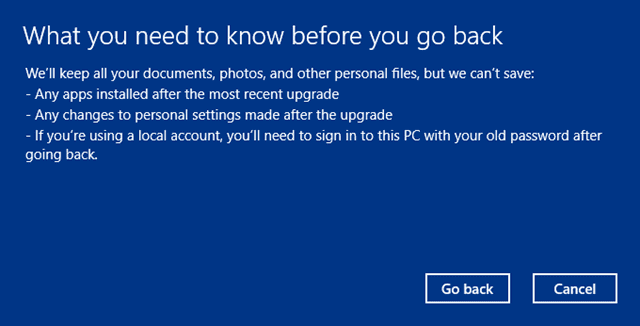
Windows 10復原工具的缺點是只允許使用者在短短1個月內回復到之前的作業系統。在那之後,您就再也沒有機會了。並非所有設定和應用程式都可以通過此方法保留。這就是EaseUS Todo Backup出現的原因。這款軟體主要為您提供第二次機會,讓您在需要時安全地降級系統並保留所有以前的設定。
這篇文章對您有幫助嗎?
相關文章
-
Windows 中修復 OneDrive 錯誤代碼 0x8004de40 的 6 種方法
![]() Gina/2025/03/14
Gina/2025/03/14
-
![]() Agnes/2025/12/31
Agnes/2025/12/31
-
![]() Agnes/2025/03/14
Agnes/2025/03/14
-
關於EaseUS Todo Backup 3個你不知道的功能
![]() Gina/2025/03/14
Gina/2025/03/14

